在苹果公司的iOS12系统更新中,新增了“电池用量”功能,帮助用户更好地了解不同应用及功能对电池的使用情况。但出于隐私考虑或其它原因,某些用户可能关闭...
2025-04-08 32 笔记本电脑
随着移动办公和在线教育的兴起,笔记本电脑成为了我们日常生活和工作中的得力工具。对于笔记本电脑用户而言,高效使用话筒是进行有效沟通的关键。本文将为您全面介绍笔记本电脑话筒的使用方法,并在过程中穿插实用技巧和常见问题解答,旨在帮助您更快地掌握如何正确操作笔记本电脑的话筒。
在开始使用话筒之前,您需要了解笔记本电脑话筒的基本知识。笔记本电脑的话筒通常被集成在设备的上端或下端,设计上或为单个的麦克风,或为阵列麦克风以提升收音质量。一些高端机型甚至配备了降噪麦克风,以提供更清晰的通话体验。

1.检查话筒硬件状态
在使用话筒之前,请首先确保您的笔记本电脑硬件上已经安装了话筒,并且没有物理损害。检查方法很简单,您可以通过以下步骤操作:
打开笔记本电脑,进入“控制面板”。
选择“硬件和声音”中的“声音”设置。
在“录制”标签页中查看话筒设备是否已被系统识别,显示为“麦克风”或“内建麦克风”。
2.启用笔记本电脑话筒
若发现话筒未启用或被禁用,您需要手动启用它:
右键点击任务栏右下角的声音图标。
选择“打开声音设置”。
在新界面中找到“输入”部分,点击您的话筒设备,确保它被设置为默认设备。

1.确认音量设置
确保系统音量和应用音量都调至合适水平,通常建议设置在中等以上。
在“声音”设置界面中,点击“管理声音设备”,确认“麦克风”音量不被静音且在适当的范围内。
2.使用内置软件测试话筒
Windows系统自带录音机软件可以用来测试话筒是否正常工作:
打开“录音机”应用。
点击红色录音按钮开始录制,说话或唱歌几分钟。
停止录音并播放刚才录制的音频文件,听是否有声音录入。
3.第三方软件中的话筒设置
在使用如Skype、Zoom等第三方通信软件时,您还需要进行额外的话筒设置:
进入软件的音频设置页面。
选择正确的输入设备(您的笔记本电脑话筒)。
进行音频测试以确保话筒功能正常。
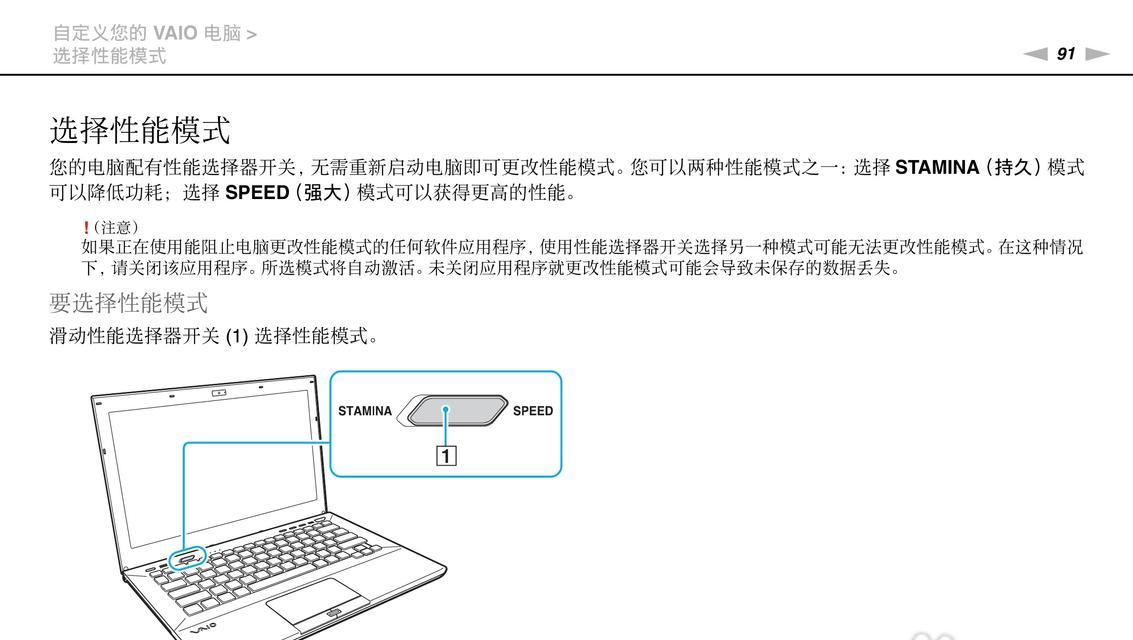
1.选择合适的话筒位置
为了获得最佳的录音效果,话筒应该放置在距离嘴部约15至20厘米的位置。确保不要直接吹入话筒,以避免产生爆破音。
2.使用耳机进行通话
为了减少回声和噪音,建议使用耳机进行通话。耳机的麦克风通常比笔记本电脑内置麦克风更清晰。
3.避免噪音干扰
选择一个安静的环境进行通话或录音。关闭不必要的背景噪音,比如风扇、电视、电脑内部运行的声音等。
4.话筒硬件升级
如果您的笔记本电脑话筒质量不佳,可以考虑购买外接USB话筒或高质量的耳机与话筒组合。
1.笔记本电脑话筒无声
检查以上所有步骤是否正确执行,包括音量设置、硬件启用、输入设备选择等。
如果以上都正确,尝试更新声卡驱动程序或重启电脑。
2.话筒收音质量差
考虑环境噪音影响,尝试在更安静的环境中使用话筒。
检查话筒硬件是否有损坏,如是硬件问题可能需要维修或更换。
3.第三方软件中话筒无法使用
确认第三方软件使用的是正确的输入设备。
查看软件的权限设置,确保软件有权访问话筒设备。
笔记本电脑的话筒使用看似简单,但其实涉及了许多细节问题。通过本文的介绍,相信您已对如何检测和使用笔记本电脑话筒有了全面的了解。只需注意以上几点,您就能确保话筒功能正常,并获得理想的通话或录音效果。希望本指南能帮助您在沟通与交流中更加自如和高效。
标签: 笔记本电脑
版权声明:本文内容由互联网用户自发贡献,该文观点仅代表作者本人。本站仅提供信息存储空间服务,不拥有所有权,不承担相关法律责任。如发现本站有涉嫌抄袭侵权/违法违规的内容, 请发送邮件至 3561739510@qq.com 举报,一经查实,本站将立刻删除。
相关文章

在苹果公司的iOS12系统更新中,新增了“电池用量”功能,帮助用户更好地了解不同应用及功能对电池的使用情况。但出于隐私考虑或其它原因,某些用户可能关闭...
2025-04-08 32 笔记本电脑

苹果手机以其流畅的操作体验和卓越的性能一直受到许多用户的青睐,但即使是强大如iPhone11,也可能遭遇卡顿的问题。卡顿不仅影响使用体验,也可能是设备...
2025-04-08 30 笔记本电脑

在当今信息技术快速发展的时代,超融合基础设施(UIS)已经被广泛应用于企业级的云数据中心。然而,在配置UIS时,可能会遇到网卡ping不通管理节点的问...
2025-04-08 33 笔记本电脑

在摄影的过程中,电源管理是一个重要的考量因素。单反相机的休眠模式功能可以帮助用户有效节省电量,延长拍摄时间。本文将详细介绍单反相机休眠模式的设置方法以...
2025-04-08 30 笔记本电脑

随着科技的飞速发展,相机追踪技术在过去的几年中已经取得了显著的进步。到了2025年,我们可以预见到这项技术将获得更多的革新,尤其是在实时追踪方面。本文...
2025-04-08 40 笔记本电脑

摄影是一项能够将瞬间美丽永恒定格的艺术活动,尤其在星空摄影领域,正确的摄影参数设置能够帮助你捕捉到夜空中那细腻而神秘的美。使用荣耀手机进行星空摄影时,...
2025-04-08 37 笔记本电脑